Dlaczego warto używać Evernote do konwersji audio na tekst?
Dokładna transkrypcja mowy na tekst może pomóc na różne sposoby, od nagrywania rozmów w celu późniejszego wykorzystania po nagrywanie spotkań i udostępnianie działań zespołowi. Jest to idealne rozwiązanie nawet wtedy, gdy potrzebujesz generować treści na swoją stronę internetową lub bloga.
Używanie Evernote do konwersji dźwięku na tekst ma kilka zalet. Należą do nich:
Wszystkie Twoje notatki, w tym cała mowa przekonwertowana na tekst, są przechowywane w jednym, przyjaznym dla użytkownika interfejsie, do którego możesz uzyskać dostęp w dowolnym momencie.
Evernote umożliwia nagrywanie dźwięku i konwertowanie go, więc nie musisz spędzać godzin na zatrudnianiu transkrybenta, aby zrobić to ręcznie.
Profesjonalne ustawienia Evernoteumożliwiają również współpracę nad notatnikami i projektami z zespołem, podobnie jak działa Notability z dźwiękiem na tekst .
Możesz także oznaczać notatki i wyszukiwać je za pomocą słów kluczowych obecnych nawet na obrazach. Ułatwia to dostęp do ważnych informacji w razie potrzeby.
Funkcje te przydają się w różnych sytuacjach, na przykład gdy musisz robić notatki, dokumentować spotkania ze współpracownikami lub zarządzać projektami z wieloma zadaniami przypisanymi do różnych interesariuszy.
Wprowadzenie do zamiany dźwięku na tekst w Evernote
Według Evernote aplikacja domyślnie nie ma funkcji zamiany mowy na tekst, ale możesz użyć natywnej funkcji zamiany mowy na tekst urządzenia do tworzenia notatek. Zanim zaczniesz korzystać z funkcji transkrypcji Evernote, upewnij się, że ustawienia urządzenia obsługują dyktowanie. Oto, jak możesz włączyć dyktowanie na różnych urządzeniach, które są kompatybilne z Evernote.
Mac
Oto jak włączyć dyktowanie przy użyciu natywnych ustawień Mac:
Krok 1: WybierzApple', a następnie kliknij "Preferencje systemowe" lub "Ustawienia systemowe".
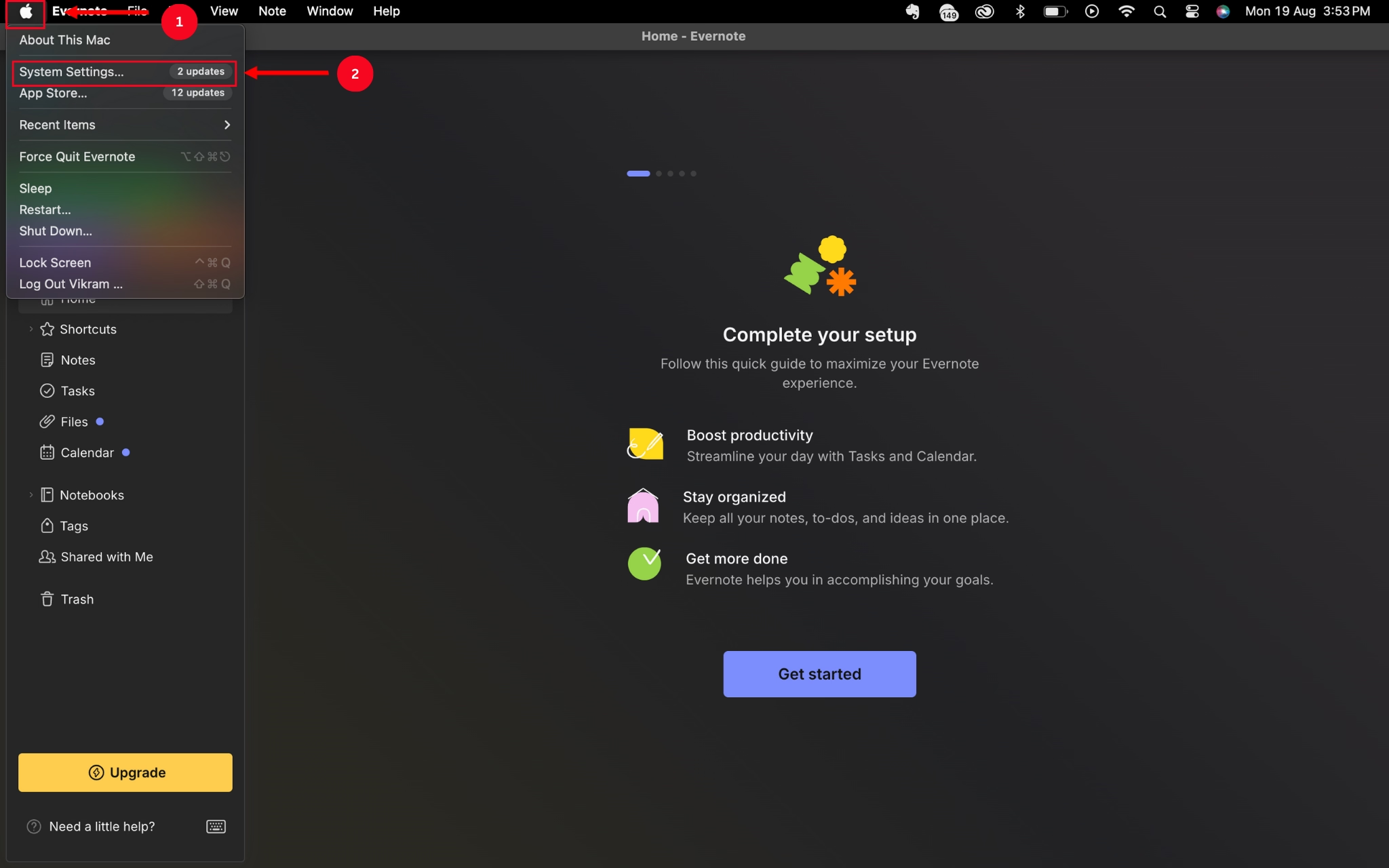
Krok 2: Wyszukaj "Dyktowanie" w pasku wyszukiwania w Ustawieniach systemowych i włącz je, aby włączyć lub wyłączyć dyktowanie.
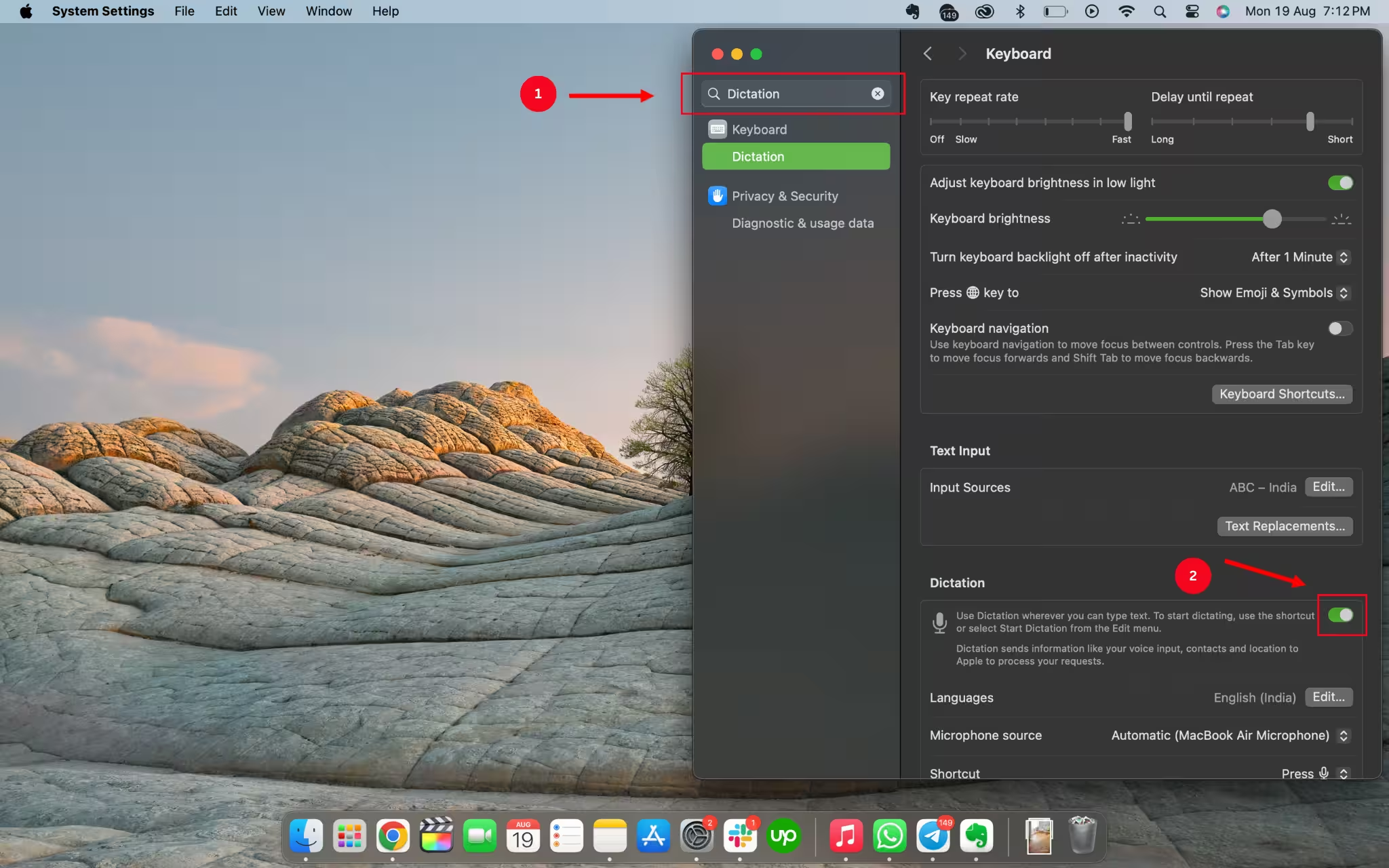
Krok 3: Po włączeniu ustawień systemu do dyktowania możesz zacząć z niego korzystać w aplikacji Evernote , wykonując następujące czynności.
Wybierz pole tekstowe, naciśnij dwukrotnie "fn" lub wybierz "Edytuj", a następnie kliknij "Rozpocznij dyktowanie".
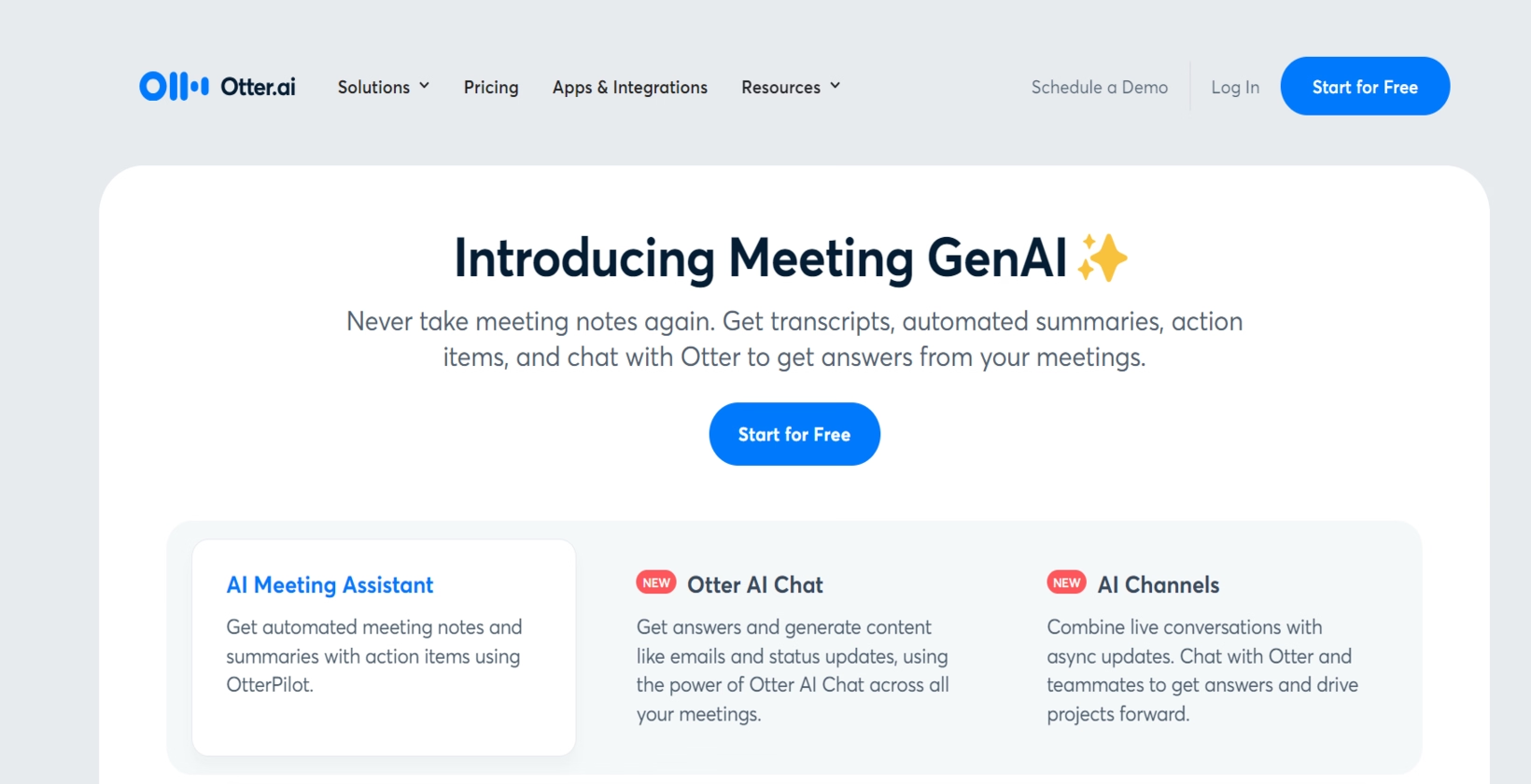
Zacznij mówić Evernote aby móc nagrać i przepisać tekst na pole tekstowe.
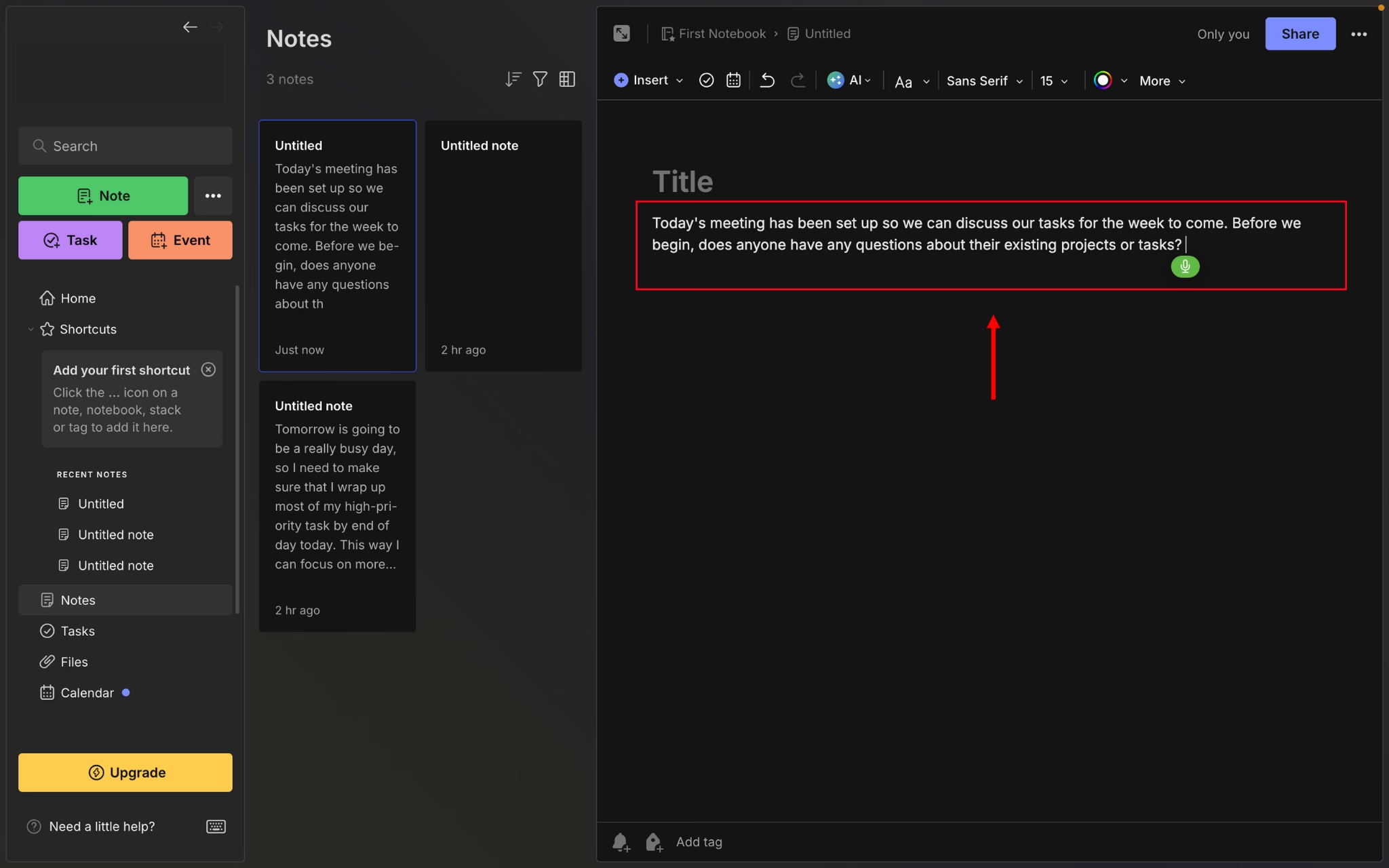
Pamiętaj, że Twój Mac będzie słuchać i transkrybować jednorazowo 30 sekund mowy.
Windows
Poniższe kroki pokazują, jak włączyć dyktowanie w natywnych ustawieniach komputera Windows i poprosić Evernote o transkrypcję mowy.
Krok 1: Kliknij przycisk Windows "Start".
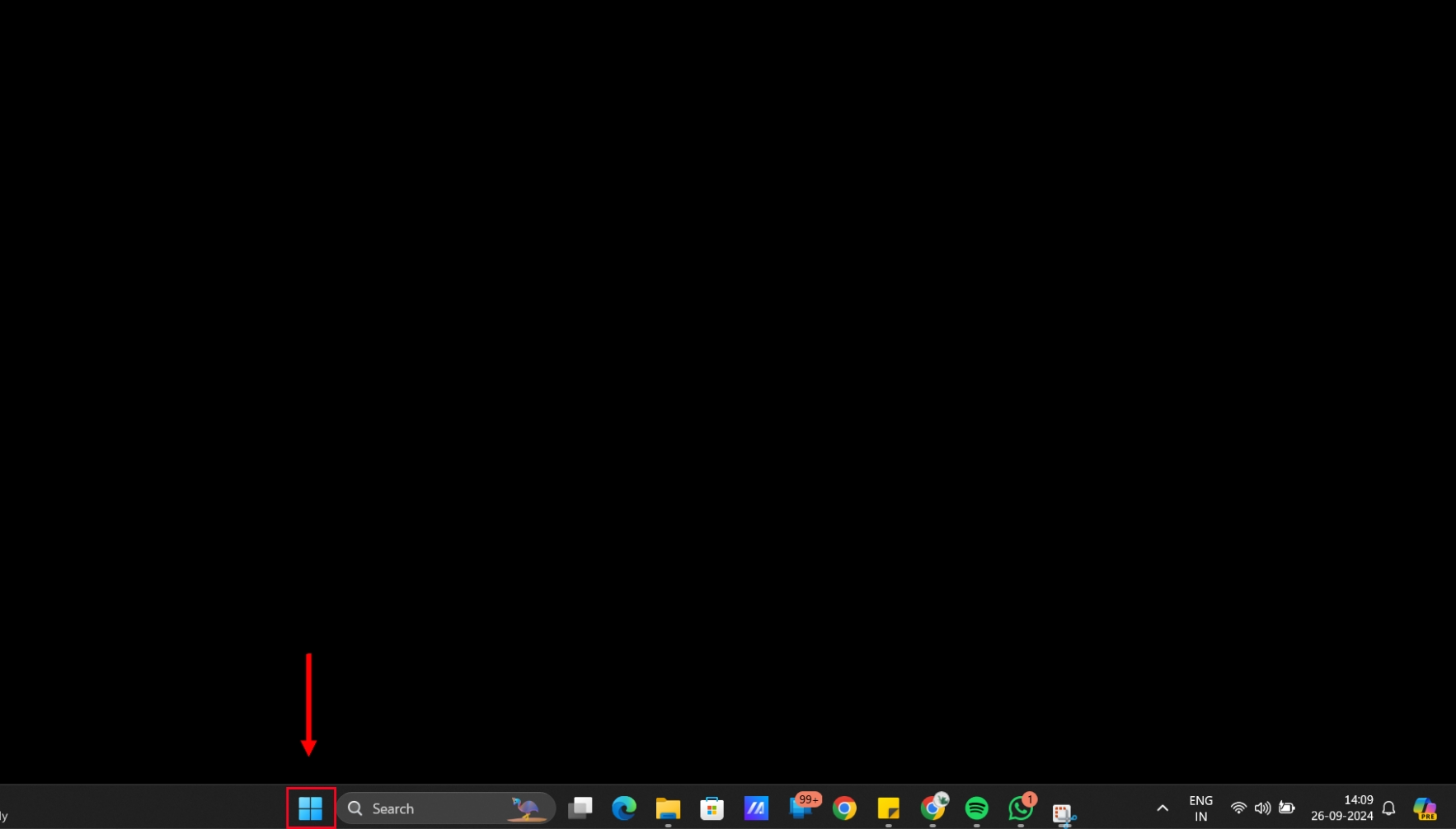
Krok 2: Wybierz "Dostępność" i kliknij "Windows Rozpoznawanie mowy", aby uzyskać dostęp do funkcji dyktowania urządzenia.
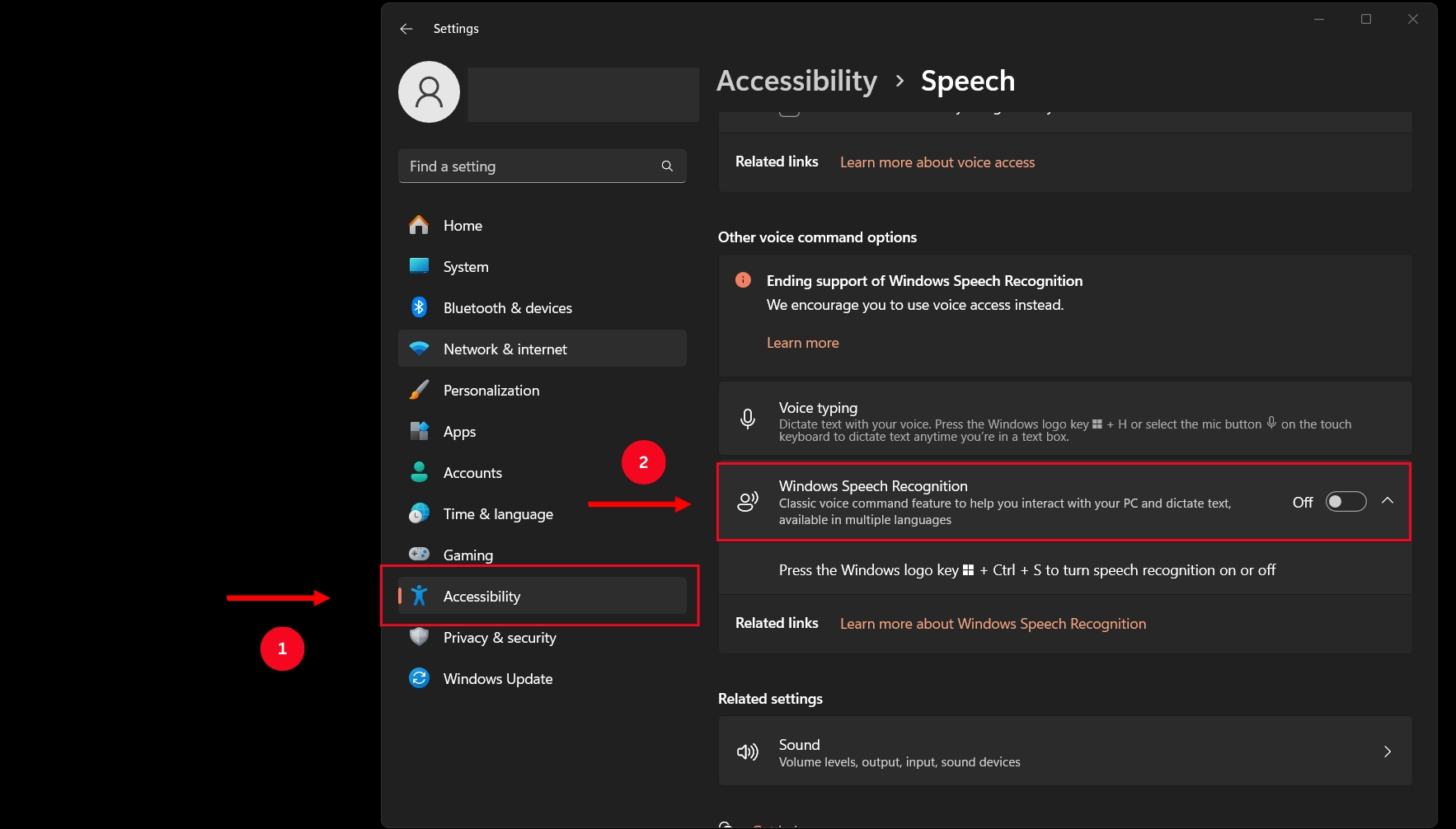
Krok 3: Skonfiguruj rozpoznawanie mowy na swoim urządzeniu Windows i rozpocznij nagrywanie mowy na Evernote.
Android
Proces włączania dyktowania na urządzeniu Android jest prosty i możesz wykonać poniższe czynności, aby to zrobić:
Krok 1: Otwórz Evernote i wyświetl klawiaturę, klikając pasek tekstowy. Kiedy będziesz gotowy, kliknij ikonę mikrofonu w lewym górnym rogu klawiatury i zacznij mówić do mikrofonu.
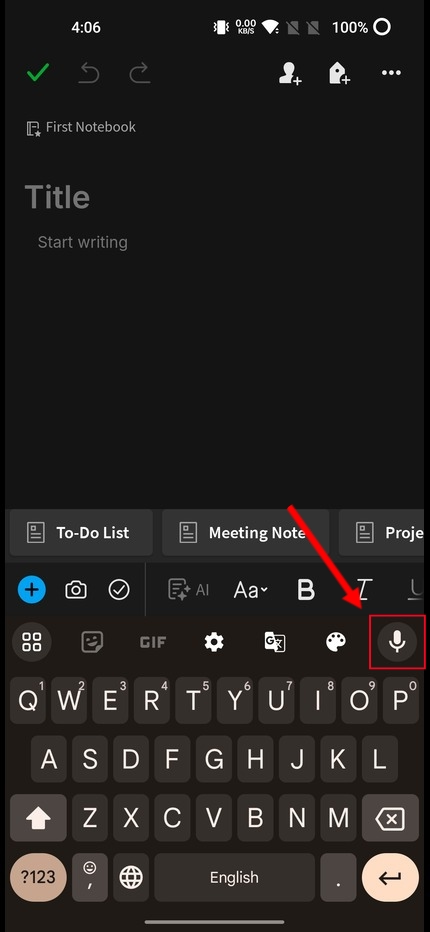
Krok 2: Gdy zaczniesz mówić, klawiatura automatycznie przepisze Twoją mowę na tekst, który możesz następnie zapisać jako notatkę i odwołać się do niej w późniejszym czasie.
iPhone i iPad
Proces korzystania z zamiany mowy na tekst na urządzeniu iOS jest podobny do procesu zamiany mowy na tekst w telefonie Android .
Krok 1: Otwórz aplikację Evernote i utwórz nową notatkę, aby móc nagrać plik audio za pomocą mikrofonu urządzenia.
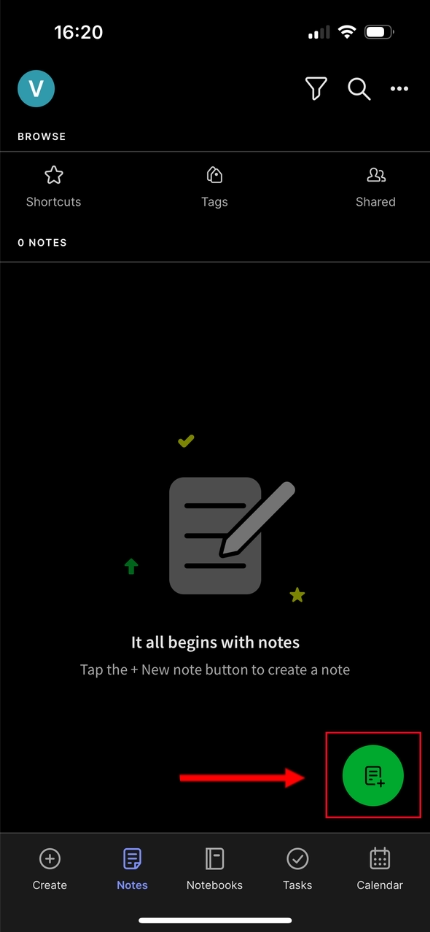
Krok 2: Stuknij pasek tekstowy, a następnie kliknij ikonę mikrofonu w lewym dolnym rogu ekranu, aby włączyć funkcję dyktowania urządzenia.
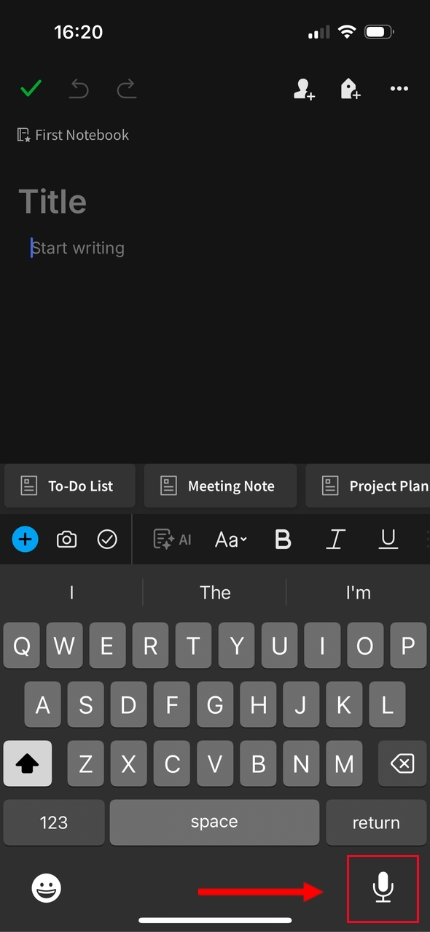
Krok 3: Po zakończeniu dyktowania zobaczysz, że tekst został dla Ciebie przepisany.
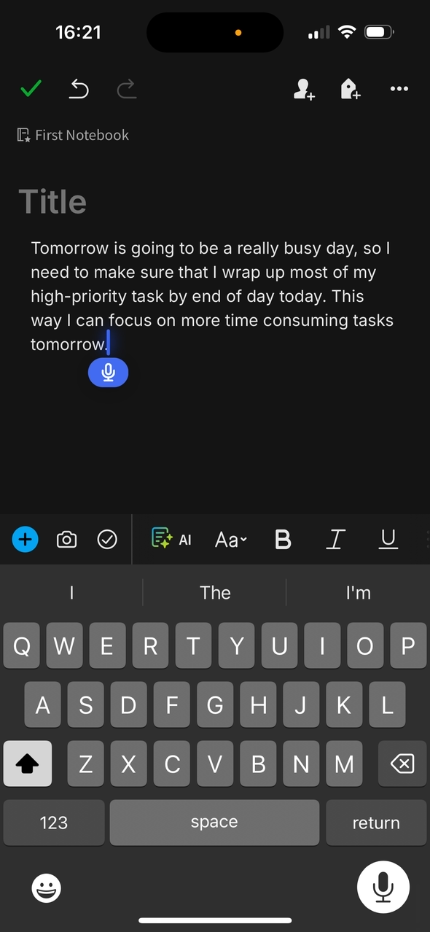
Evernote oferuje dwa różne sposoby nagrywania plików audio: pierwszy z nich umożliwia nagrywanie notatek dźwiękowych w postaci plików audio, które można udostępniać, podczas gdy druga funkcja pozwala dyktować mowę, którą aplikacja następnie transkrybuje na tekst. Następnie możesz udostępnić te pliki swojemu zespołowi, dodać do nich tagi lub przypiąć je do notesu, aby móc nad nimi współpracować.
Jak konwertować notatki głosowe w Evernote
Notatki głosowe można konwertować na tekst w Evernote na dwa główne sposoby. Obejmują one nagrywanie notatek dźwiękowych w Evernote i transkrypcję notatek dźwiękowych na tekst. W tej sekcji przedstawiono kroki, które należy wykonać, aby zastosować obie metody konwersji głosu na tekst .
Nagrywanie notatek dźwiękowych w Evernote
Pierwszym sposobem wprowadzania dźwięku w celu tworzenia notatek na Evernote jest nagranie notatki dźwiękowej. Oto jak możesz to zrobić na iPhone:
Krok 1: Otwórz aplikację Evernote na swoim iPhone i kliknij przycisk Audio, który znajduje się obok innych opcji tworzenia notatek.
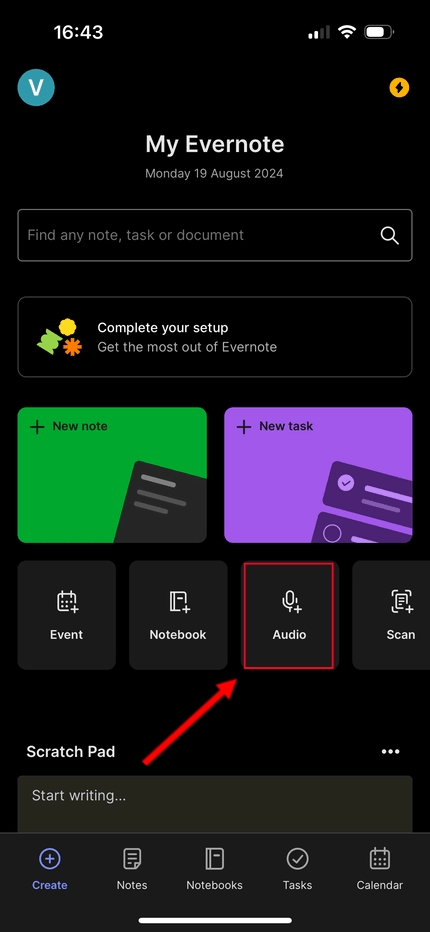
Krok 2: W samouczku tej funkcji kliknij "Let's Go", a następnie kliknij "Zezwól", gdy iPhone poprosi o pozwolenie na dostęp do mikrofonu.
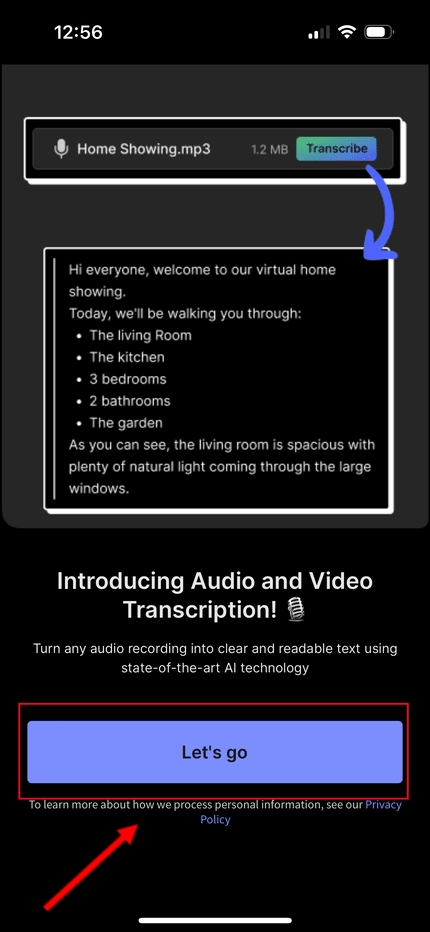
Krok 3: Aplikacja automatycznie rozpocznie nagrywanie notatki, dzięki czemu możesz zacząć mówić do mikrofonu, aby nagrać swoją notatkę. Gdy skończysz, kliknij przycisk zatrzymania w lewym górnym rogu, a aplikacja zapisze to jako plik audio.
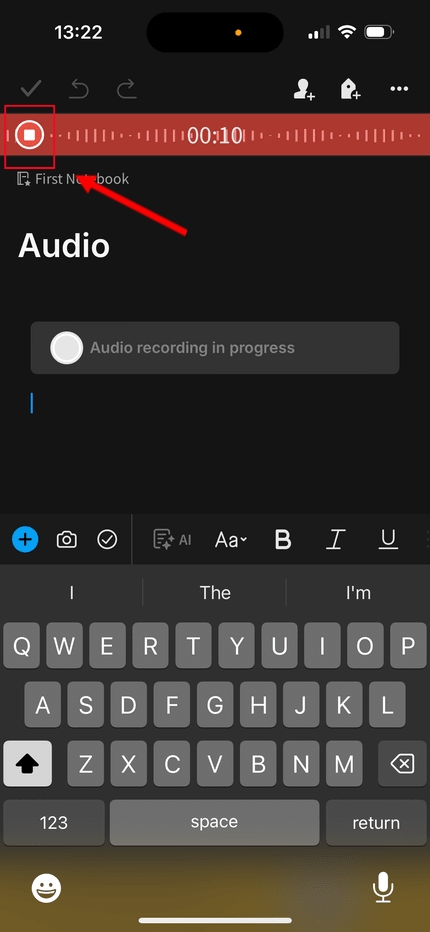
Krok 4: Gdy skończysz, kliknij zielony znacznik wyboru w lewym górnym rogu ekranu, aby
Zapisz swój plik audio.
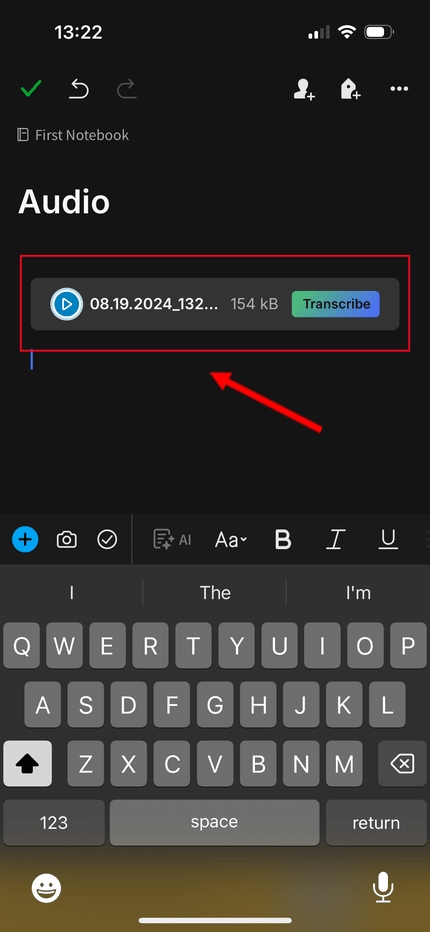
Transkrypcja notatek dźwiękowych na tekst
Teraz, gdy już wiesz, jak nagrywać całe pliki audio i zapisywać je na Evernote, zobaczysz również, jak możesz transkrybować nagranie audio , aby zapisać i udostępnić je swojemu zespołowi w celu współpracy nad nim. Oto jak możesz to zrobić na iPhone:
Krok 1: Otwórz aplikację Evernote na swoim iPhone i kliknij opcję "Notatki" u dołu ekranu.
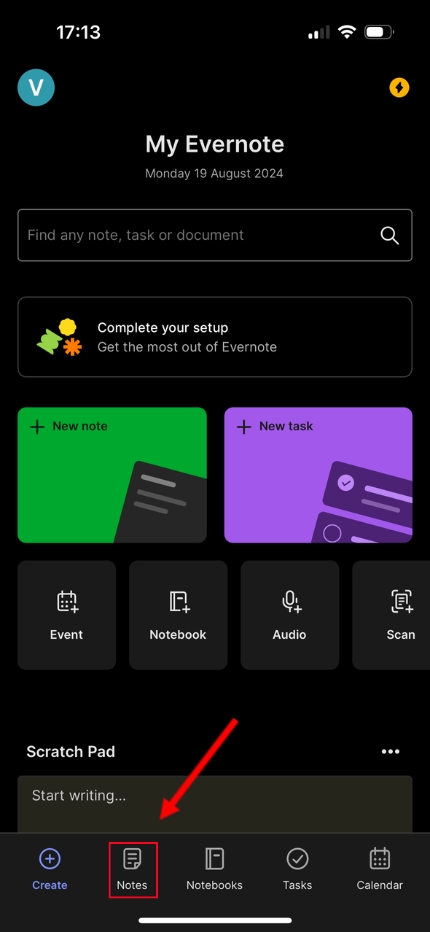
Krok 2: Kliknij przycisk, aby utworzyć nową notatkę w prawym dolnym rogu ekranu, aby otworzyć nową notatkę, dzięki której możesz rozpocząć dyktowanie na swoim urządzeniu.
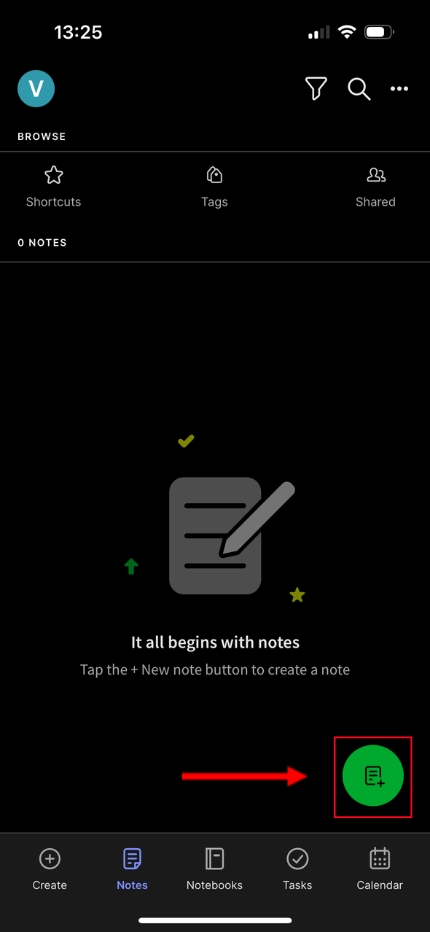
Krok 3: Kliknij przycisk mikrofonu w prawym dolnym rogu klawiatury, aby zacząć dyktować, co chcesz zapisać w swojej notatce.

Krok 4: Zacznij mówić do mikrofonu, aby mowa została automatycznie przekonwertowana na tekst, jak pokazano na poniższym obrazku. Kliknij zielony znacznik wyboru w lewym górnym rogu, aby zapisać notatkę.
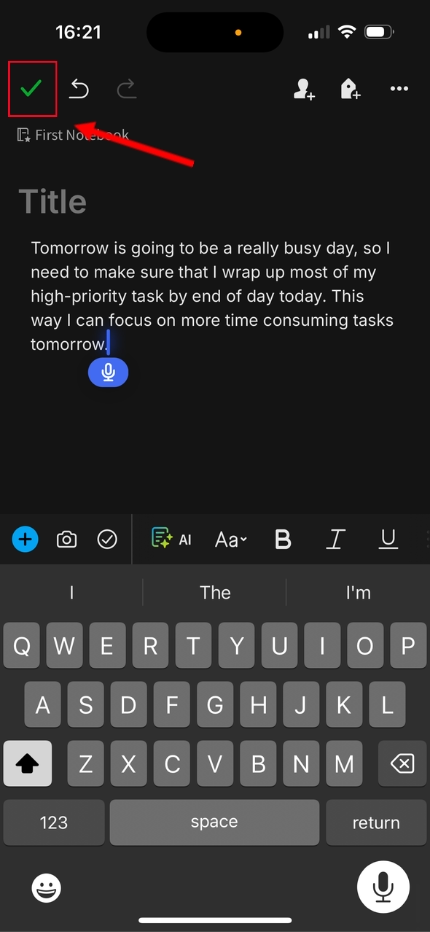
Porządkowanie transkrypcji w Evernote
Po nagraniu pliku audio lub transkrypcji Evernote oferuje również kilka różnych sposobów ich organizowania. Aby rozpocząć, możesz otworzyć aplikację Evernote i przejść do sekcji "Notatki", aby wyświetlić listę wszystkich swoich notatek.
Po otwarciu pojedynczej notatki możesz kliknąć ikonę "Ustawienia" z trzema kropkami w prawym górnym rogu, aby uzyskać dostęp do funkcji, które pozwalają lepiej organizować notatki:
Aby szybko uzyskać dostęp do informacji, możesz użyć opcji "Znajdź w notatce", aby wyszukać określone słowa kluczowe lub frazy w notatce.
Korzystając z opcji "Dodaj tag", możesz dodać tagi, aby kategoryzować swoje notatki na podstawie zawartych w nich informacji. Może to być bardzo pomocne, gdy pracujesz w dużym zespole i musisz jednocześnie współpracować z wieloma interesariuszami.
Możesz także użyć opcji "Przypnij do notatnika", aby przypiąć notatkę audio do notatnika, umożliwiając łatwy dostęp do niej podczas pracy nad większymi projektami.
Oprócz tych funkcji możesz także udostępniać transkrypcję w różnych aplikacjach, dodawać do niej przypomnienia, drukować lub duplikować, a nawet przenosić ją w inne miejsce.
Poznawanie narzędzi do zamiany mowy na tekst Evernote
Jak widać w powyższej sekcji, istnieją dwa różne sposoby korzystania z zamiany mowy na tekst w systemie Evernote. Pierwszym z nich jest nagrywanie plików audio, a drugim używanie mikrofonu urządzenia do transkrypcji mowy na tekst. Jest to możliwe dzięki kilku różnym narzędziom, dzięki czemu możesz nagrywać dźwięk i transkrybować go na różne sposoby, takie jak te pokazane poniżej.
Tworzenie plików audio: Evernote umożliwia tworzenie plików audio poprzez nagrywanie dźwięku za pomocą aplikacji. Następnie możesz udostępnić, oznaczyć, a nawet dodać te pliki do notesu, aby współpracować z zespołem.
Dyktowanie: Możesz także użyć funkcji zamiany mowy na tekst na klawiaturze telefonu, która wykorzystuje przycisk mikrofonu, aby transkrybować dowolną mowę na tekst.
Porównując to z innymi aplikacjami, takimi jak Transkriptor , zobaczysz, że Evernote nie ma natywnej funkcji zamiany mowy na tekst. Zamiast tego musisz polegać na zamiany mowy na tekst na klawiaturze, aby wprowadzać notatki do aplikacji. Zauważysz również, że nie możesz przesyłać istniejących plików audio i konwertować ich na tekst, co Transkriptor domyślnie oferuje. Umożliwia także konwersję plików wideo na pliki tekstowe lub audio przechowywane w chmurze lub za pośrednictwem YouTube.
Wskazówki dotyczące skutecznej konwersji audio na tekst w Evernote
Kilka wskazówek i strategii może pomóc w skutecznej konwersji mowy na tekst na Evernote, dzięki czemu współpraca i robienie notatek w zespole będą o wiele lepsze. Należą do nich:
Zarówno urządzenia Android , jak i iOS nie wprowadzają automatycznie znaków interpunkcyjnych. W rezultacie, gdy mówisz do mikrofonu, będziesz musiał powiedzieć to ręcznie, w taki sposób: "Witaj wykrzykniku, jak wszyscy się dzisiaj miewają, znak zapytania".
Powinieneś przeczytać swój tekst po jego transkrypcji, ponieważ mógł on zostać niepoprawnie przekonwertowany. Korekta może zapewnić, że jest ona wolna od błędów, zanim udostępnisz ją swojemu zespołowi.
Upewnij się, że mówisz wyraźnie do mikrofonu i nie zakrywaj go palcem, ponieważ może to wpłynąć na jakość transkrypcji.
Maksymalizacja produktywności dzięki Evernote nutom audio
Notatki audio Evernoteoferują bezproblemowy i szybki sposób robienia notatek do późniejszego wykorzystania w celach osobistych lub zawodowych. Nagrywanie notatek dźwiękowych w postaci plików audio i używanie wbudowanej funkcji zamiany mowy na tekst urządzenia do dyktowania tekstu może również pomóc profesjonalistom w nagrywaniu i transkrypcji spotkań oraz współpracy nad projektami.
Oszczędza to czas i wysiłek poświęcany na ręczne robienie notatek. W rezultacie każdy członek zespołu może skupić się na samej dyskusji, bez rozpraszania go przez proces ręcznego robienia notatek.
Jedną z sytuacji, w której może to pomóc, jest konieczność osobistego nagrania dyskusji z kolegami z zespołu. Korzystanie z funkcji nagrywania dźwięku umożliwia nagranie pliku audio całej dyskusji od początku do końca, który można następnie udostępnić swojemu zespołowi w celu późniejszego odniesienia się do niego lub zapisania działań do wykonania.
Konkluzja
Zamiana mowy na tekst jest dziś niezbędna, zwłaszcza w organizacjach, które chcą zmaksymalizować produktywność i uzyskać najwyższy możliwy zwrot z inwestycji w spotkania. Zamiast pracy ręcznej, konwersja dźwięku na tekst w Evernote umożliwia nagrywanie plików audio lub transkrypcję mowy na tekst, który możesz udostępnić swojemu zespołowi.
Nie jest Evernote jednak pozbawiony ograniczeń. Niektóre z nich obejmują brak możliwości transkrypcji istniejących plików audio i wideo lub transkrypcji tych zapisanych w chmurze lub pochodzących z platformy takiej jak YouTube. Dla użytkowników poszukujących alternatyw OneNote z dźwiękiem na tekst można uzyskać za pomocą narzędzi do transkrypcji innych firm, które współpracują z platformą.
Z drugiej strony Transkriptorto kompleksowe narzędzie do zamiany mowy na tekst oparte na AI, które konwertuje dźwięk na tekst z różnych źródeł, takich jak istniejące pliki, chmura, YouTubei tak dalej. Intuicyjny interfejs ułatwia dostęp do wszystkich plików w jednym miejscu i udostępnianie ich zespołom w celu efektywnej współpracy. Wypróbuj za darmo już dziś i zmaksymalizuj produktywność w miejscu pracy!

